¿Cómo agrupar correos a una carpeta específica en Gmail?
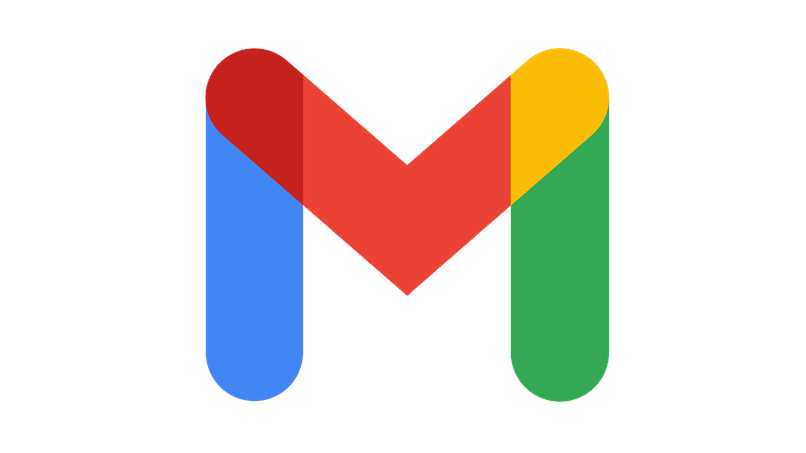
Gmail es uno de los correos de mayor utilidad y con diversas funciones con el fin de gestionar tus mensajes. Además de crear filtros y configurar reglas de nuevos correos. Sigue en la lectura de este artículo y aprenderá a agrupar tus correos electrónicos en Gmail
¿Cómo crear un filtro en mi correo de Gmail?
Los filtros te permitirán gestionar mejor los mensajes. Por eso, en la creación del filtro es muy importante que configures las reglas. Te vamos a mostrar cómo modelar las normas de correos recientes o recuperar correos que se borraron.
Configuración de reglas para el filtro de correos nuevos
Ingresas a tu cuenta, luego te diriges al icono de la rueda ubicado en la esquina superior derecha. Verás un menú desplegable y seleccionas en la opción de Configuración. Se abrirá una ventana con alternativas con el objeto de ajustar en la barra superior.
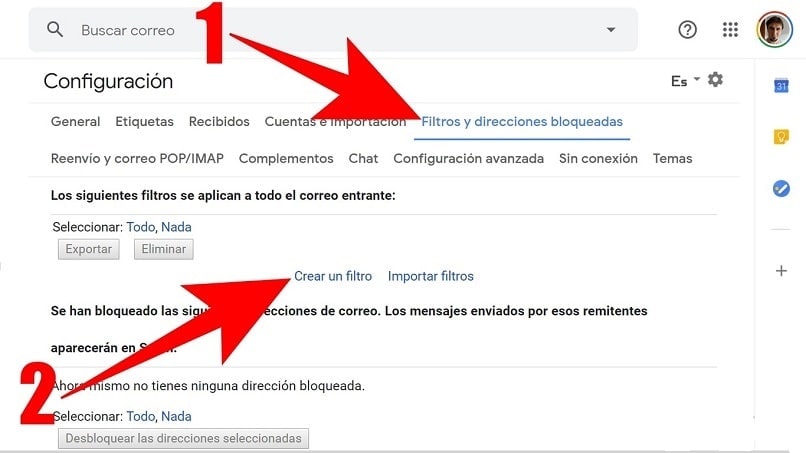
Esa acción te dirigirá a otra sección donde podrás ver los filtros. Elige la variable de Crear un filtro, se mostrará un cuadro. Hay que ajustar las directrices de los correos que quieres que fluyan, ingresando la dirección de correo electrónico.
También debes especificar otras funciones, por ejemplo las palabras claves del asunto o el cuerpo del texto. Sin olvidar incluir el tamaño de los archivos. De ese modo se arregla el filtro.
Luego de estos pasos, pincha en el botón Crear Filtro. Se tiene que establecer lo que desees que ejecute el efecto con los correos. Después de marcar una de las alternativas, efectúa un clic en Crear filtro y además, Gmail te permite sincronizar tu calendario con el de Outlook.
¿De qué forma hacer que los nuevos correos lleguen a una carpeta específica?
Una manera de organizar mejor tu bandeja es al producir carpetas de modo que los nuevos correos te lleguen allí. Así podrás conocer en qué lugar los puedes ubicar, etiquetando cada una de ellas. De ese modo, los nuevos correos no llenarán tu bandeja.
Los pasos que se destinan en la generación de carpetas en tu correo electrónico son: Entras en tu Gmail, ponchas en Más opciones. Elige en Crear etiqueta nueva.
Después, ve a una comunicación con las características que deseas almacenar, marcas la casilla que se encuentra de lado del mensaje. Pulsas en Filtrar mensajes, introduces la regla y presionas en Crear.
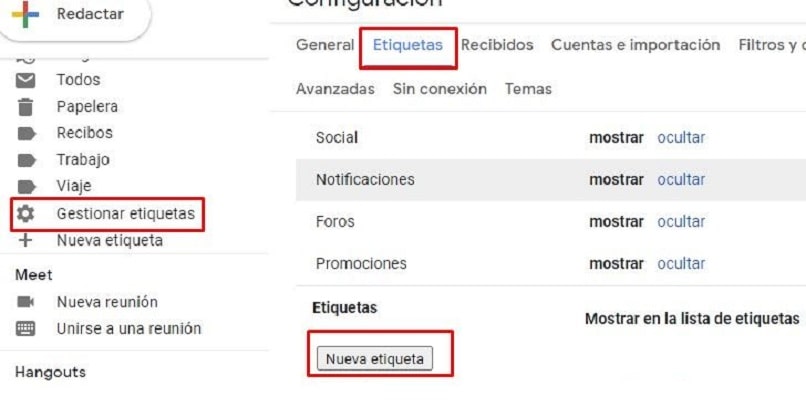
¿Cómo editar o borrar un filtro?
Otro aspecto que hay que arreglar, es que puedes publicar o eliminar un filtro. Para ello, Ingresas a tu correo electrónico de Gmail y te ubicas en el icono de la rueda.
Elige Filtros y direcciones bloqueadas, localizas el que gustes editar o borrar. Luego de tomarla, cliquea según la acción que deseas llevar a cabo. Para más detalles, entra en ayuda de Gmail en la web.
¿Cómo importar o exportar correos de una carpeta a otra?
Una de las ventajas de utilizar el correo de Gmail es que tiene características que es viable emplear al administrar los mensajes. Te mostramos como lo puedes realizar.
Importar
Introducir de una carpeta a otra, se ejecuta ingresando a tu correo electrónico y yendo a los ajustes. Desplázate por las variables y presionas en Ver todos. Entonces, pulsas en Cuentas e importación, completa en Importar correos y contactos.
Se abrirá un cuadro en el que hay que poner la cuenta desde donde quieres verter los correos. También hay que colocar datos referentes al servidor, contraseña y usuario.
Ahora entra en Comenzar importación, el sistema te mostrará los chats presionas en Aceptar. En el gestor del correo Gmail podrás ver tus mensajes importados.

Exportar
Se vale exportar correos desde tu Gmail, toca en el icono de tu usuario de Google. Haces clic en Datos y personalización y eliges Descargar, eliminar o crear un plan. A continuación, vas a Siguiente. Selecciona el método de la exportación.